ve yorumunuzu yazın
ReiBoot - En İyi Ücretsiz iOS Sistem Onarım Yazılımı
Veri kaybetmeden 150'den fazla iOS sorununu çözün ve güvenle iOS 26'yı yükseltin/düşürün.
ReiBoot: En İyi iOS Onarım Aracı
150+ iOS sorununu veri kaybetmeden çözün.
Apple, iOS 18 ile şimdiye kadarki en kapsamlı güncellemelerden birini sundu. Güçlü yapay zekâ özellikleri tanıtılırken, Fotoğraflar uygulaması da kapsamlı bir revizyondan geçirildi. Bu sayede fotoğraf yönetimi artık daha akıllı ve daha kullanışlı hale geldi.
Ancak, iOS 18/26 Fotoğraflar Uygulamasının yeni özelliklerini beğenmezseniz veya günlük kullanımınızı etkileyen bazı hatalarla karşılaşırsanız endişelenmeyin. Bu makalede, bu durumla başa çıkmanın iki basit yolunu bulabilir ve iOS 18/26 deneyiminin keyfini sorunsuz şekilde çıkarabilirsiniz.
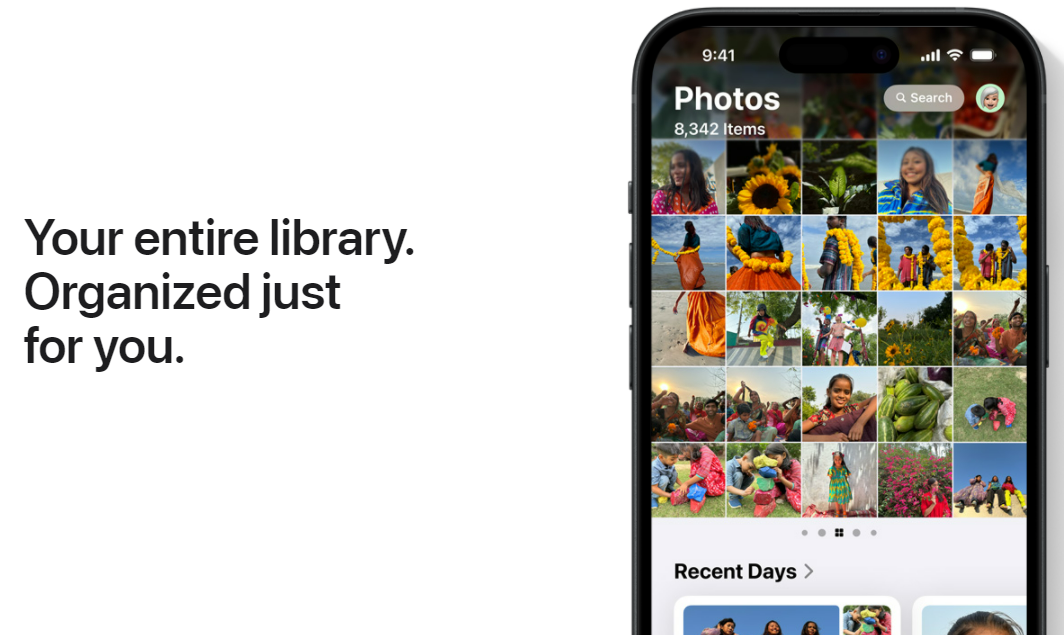
iOS 18/26, fotoğraflarınızın daha akıllı ve kolay navigasyonlu olmasını sağlamak üzere Fotoğraflar uygulamasına önemli bir güncelleme getiriyor. İşte ana özellikleri:
Güncellenmiş iOS 18/26 fotoğraf uygulaması gerçekten çok daha güzel ve güçlü olsa da, ncak gerçek kullanım sürecinde eskisinden çok daha karmaşık hale geldiğini ve hala bazı hatalar ve sorunlar olduğunu gördük:
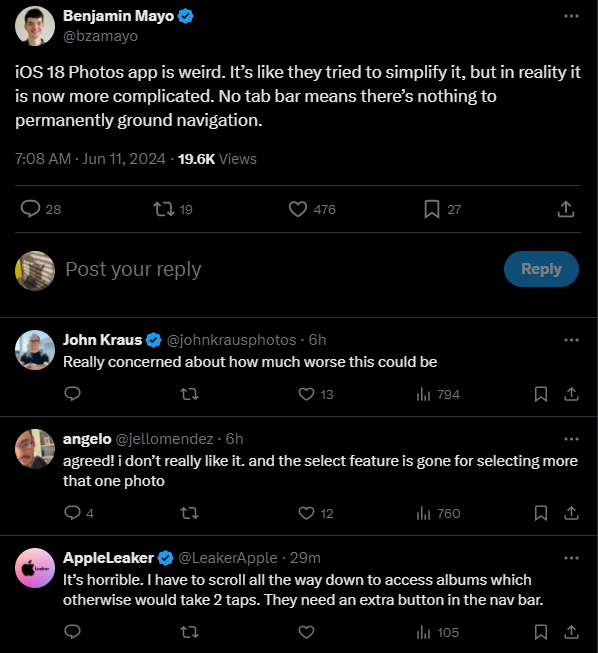
Yukarıdakiler bazı kullanıcıların gerçek yorumlarıdır, ve aşağıdaki noktaları özetledik:
Gerçek kullanıcı yorumları, çeşitli iOS 18/26 beta Fotoğraflar uygulaması hatalarına ışık tuttu, böylece sevdikleri anıları yönetmek ve düzenlemek için ideal olmayan bir deneyim oluşturdu. Umarım Apple yetkilileri bu hataları resmi sürümden önce çözebilir ve daha iyi bir kullanıcı deneyimi sağlayabilir.
iOS 18 fotoğraflar uygulamasını gerçekten beğenmiyorsanız veya iPhone'unuzu normal şekilde kullanmanızı engelleyen birçok hatayla karşılaşıyorsanız çözüm nedir? iOS 18/iOS 18 beta fotoğraflar uygulaması hataları nasıl düzeltilir? Endişelemeyin, iOS 18/iOS 18 beta'dan iOS 17'ye geri dönerek eski kararlı Fotoğraflar uygulamasını alabilirsiniz. iOS 18/iOS 18 beta sürümünden iOS 17'ye düşürme işlemi konusund, Tenorshare Reiboot, güçlü ve güvenilir bir araç olarak öne çıkıyor.
Peki, iOS 18/iOS 18 beta'dan 17'ye nasıl geçilir?
Elektronik cihazınıza bağladığınız bilgisayarınızda Tenorshare ReiBoot'u indirip kurun. iPhone'unuzu bilgisayara bağlayın. "iOS Yükseltme/Düşürme" seçeneğine tıklayın.

"Indirgemeye Başlamak" üzerine tıklayarak iOS 18/iOS 18 beta indirgeme sürecini başlatın.

İndirgemeye indirmek istediğiniz kararlı iOS 17 donanım sürümünü seçin.

"Indirgemeyi Başlat"ı dokunun ve ReiBoot'ın gerekli dosyaları hazırlamasını bekleyin.

ReiBoot, otomatik olarak iOS 18/iOS 18 beta'yı kaldırıp cihazınızda kararlı iOS 17 sürümünü yükleyecek, böylece önceki Foto uygulamasını kullanabilirsiniz. Tamamlandığında "Tamam"ı tıklayın.

iOS 18/26 yeni özelliklerini beğendiyseniz ancak iOS 18/26 fotoğraf uygulamasının güncellemesinden memnun değilseniz, pratik bir iOS cihazı fotoğraf yönetim aracı kullanmanızı öneririz -Tenorshare iCareFone. Bu profesyonel araç size değerli fotoğraf anılarınızı sorunsuz bir şekilde aktarmanıza, yedeklemenize ve organize etmenize yardımcı olmak için kapsamlı bir özellik seti sunar.
iCareFone'nun dikkat çekici avantajlarından biri, iPhone'dan PC veya Mac'a fotoğrafları seçmeli olarak yedekleme ve aktarma yeteneğidir. Bu özellik, zorlu kullanımda olan iOS 18/26 foto uygulaması gibi potansiyel sorunlarla başa çıkmakta hayati önem taşır, çünkü herhangi bir yazılım değişikliği yapmadan önce sevdiginiz anıları korumanıza olanak tanır.
iOS 18'in yeni özelliklerinden hoşlanmıyorsanız, önemli değil, iOS 17'ye geri dönmek için Tenorshare Reiboot'u kullanabilirsiniz. iOS 18'i beğendiyseniz ancak daha iyi bir fotoğraf yönetimi deneyimi istiyorsanız, fotoğraflarınızı kolayca yönetmenizi ve yedeklemenizi sağlayan Tenorshare iCareFone'u öneririz. Ne tür bir kullanıcı olursanız olun, size uygun bir çözüm bulabilir ve daha iyi bir iPhone deneyiminin keyfini çıkarabilirsiniz!
ve yorumunuzu yazın
Yorum Bırakın
Tenorshare makaleleri için yorumunuzu oluşturun
Murat Kaya tarafından
2025-12-17 / iOS 18